怎么看产品密钥win11 Win11如何查看产品密钥
更新时间:2024-12-20 11:04:24作者:xiaoliu
Win11系统作为微软最新推出的操作系统,备受用户关注,在使用Win11系统的过程中,产品密钥是一个至关重要的信息。产品密钥是用来验证操作系统是否合法的唯一标识,因此了解如何查看Win11的产品密钥是非常必要的。通过简单的操作,用户可以轻松找到自己的产品密钥,确保系统的合法性和安全性。在本文中我们将介绍Win11系统如何查看产品密钥的方法,帮助用户保护自己的操作系统。
Win11查看密钥的方法一、已激活
1、如果已经激活,那么只要右键开始菜单,打开“运行”。
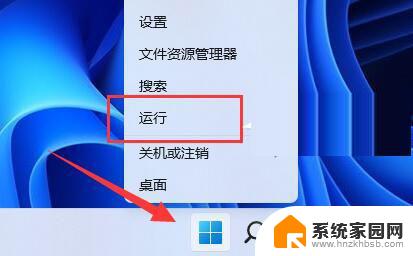
2、在其中输入“regedit”回车打开注册表。
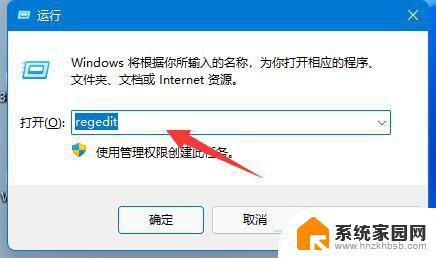
3、接着进入“计算机\HKEY_LOCAL_MACHINE\SOFTWARE\Microsoft\Windows NT\CurrentVersion\SoftwareProtectionPlatform”位置。
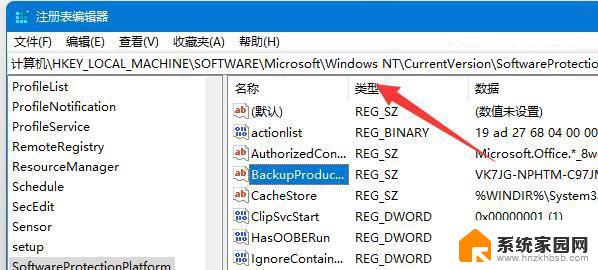
4、双击打开其中的“BackupProductKeyDefaul”选项。
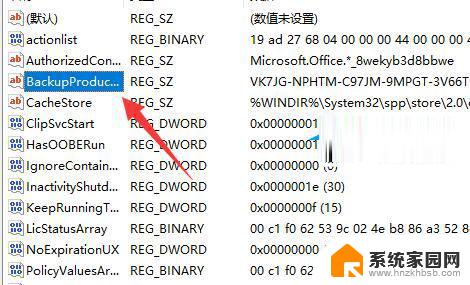
5、在数值下就可以看到你的win11密钥了。
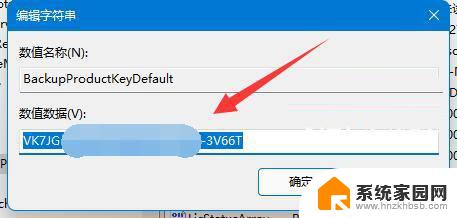
推荐阅读:Windows11怎么免费激活?Win11一键激活方法汇总(附安装密钥)
二、未激活
1、如果你是在网上购买的电子版,那么可以在购买平台或者注册邮箱里查看到。
2、如果购买的是实体版系统,可以直接在外部包装盒的如图所示位置查看到win11密钥。

以上就是关于怎么看产品密钥win11的全部内容,有出现相同情况的用户就可以按照小编的方法了来解决了。
怎么看产品密钥win11 Win11如何查看产品密钥相关教程
- windows激活密钥有什么用 Win11产品密钥和Win10有什么区别
- 台式机怎么激活windows11 Windows11激活产品密钥永久方法
- windows11激活产品密钥企业版 Win11企业版激活步骤
- win11更改秘钥 Windows11如何更改系统的激活密钥
- win11专业版激活密钥在哪买 Win11家庭版升级专业版密钥官方购买攻略
- win11如何查看开机了多久 Win11怎么查看电脑开机时间
- win11如何查看网络共享文件 Win11系统如何查看共享文件资源
- windows11看wifi密码 Windows11如何显示已连接WiFi的密码
- win11如何查看系统名 如何查看win11系统电脑名称
- win11怎么查看电脑日志错误 Win11如何查看系统错误日志
- win11磁盘格式化失败 硬盘无法格式化怎么修复
- win11多了个账户 Win11开机显示两个用户怎么办
- win11怎样共享文件 Windows 11文件共享设置教程步骤
- win11怎么用win账户 win11 Microsoft账户登录教程
- win11微软输入法 win11输入法设置教程
- win11如何设置成高性能 Windows11如何设置高性能模式
win11系统教程推荐
- 1 win11磁盘格式化失败 硬盘无法格式化怎么修复
- 2 win11多了个账户 Win11开机显示两个用户怎么办
- 3 电脑有时不休眠win11 win11设置不休眠怎么操作
- 4 win11内建桌面便签 超级便签文本添加
- 5 win11红警黑屏只能看见鼠标 win11玩红色警戒黑屏故障解决步骤
- 6 win11怎么运行安卓应用 Win11安卓应用运行教程
- 7 win11更新打印机驱动程序 Win11打印机驱动更新步骤
- 8 win11l图片打不开 Win11 24H2升级后无法打开图片怎么办
- 9 win11共享完 其他电脑无法访问 Win11 24H2共享文档NAS无法进入解决方法
- 10 win11开启smb文件共享 Win11文件夹共享设置步骤